Windows 11/10에서 자체 서명된 SSL 인증서를 만드는 방법
SSL 은 웹사이트에서 사용할 수 없는 경우 브라우저에서 경고하므로 오늘날 SSL은 중요합니다. 이는 로컬 사이트, 즉 테스트 목적으로 컴퓨터에서 호스팅하는 웹사이트에 적용됩니다. 로컬 사이트에 대한 SSL(SSL) 인증서를 구입하는 것은 별로 쓸모가 없으며 대신 해당 사이트에 대해 Windows 11/10SSL 인증서를 만들 수 있습니다. 이 게시물은 그 과정을 안내할 것입니다.
(Create)Windows 11/10 에서 자체 서명 된 SSL 인증서 (Certificates)만들기

관리자 권한으로 PowerShell 창을(PowerShell window with admin privileges) 엽니다 . 다음 명령을 실행합니다. 로컬 컴퓨터에서 사용하려는 정확한 사이트 이름을 설정했는지 확인하고 ,(Make)
New-SelfSignedCertificate -CertStoreLocation Cert:\LocalMachine\My -DnsName "mylocalsite.local" -FriendlyName "MyLocalSiteCert" -NotAfter (Get-Date).AddYears(10)
CloneCert모든 원본 인증서 매개변수를 테스트 하려면 공식 문서에서 매개변수 를 사용할 수 있습니다 .
읽기(Read) : Windows 10에서 신뢰할 수 있는 루트 인증서를 관리하는 방법(How to manage Trusted Root Certificates in Windows 10) .
컴퓨터의 로컬 웹사이트에 인증서를 적용하거나 설치하는 방법
인증서가 있으면 브라우저에서 찾을 수 있도록 컴퓨터 인증서를 설치해야 합니다. 신뢰할 수 있는 루트 인증 기관(Trusted Root Certification Authorities) 저장소 에 복사해야 합니다 .
시작 메뉴(Start Menu) 에서 컴퓨터 인증서 관리(Manage) 를 입력 하고 클릭하여 로컬(Local) 컴퓨터 인증서 저장소를 엽니다. 프로세스를 완료하려면 관리자 권한이 필요합니다.
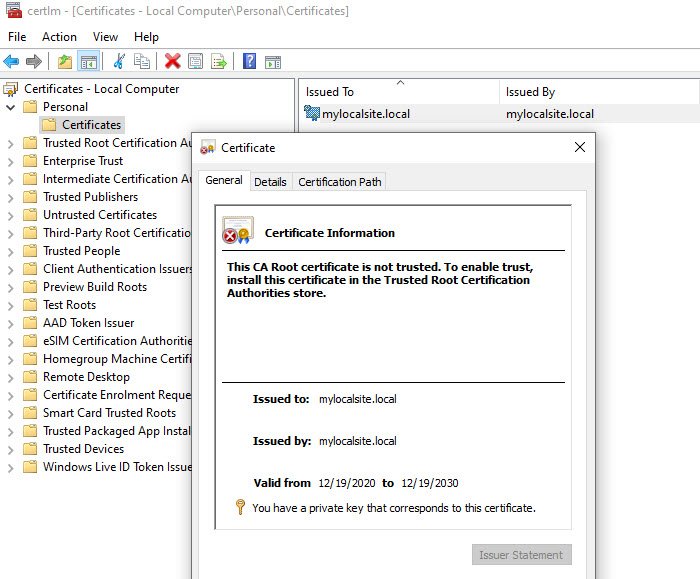
- (Navigate)Certificates – Local Computer > Personal > 인증서 로 (Certificates)이동 합니다 . 이 위치는 컴퓨터에서 생성된 모든 로컬 인증서를 저장합니다.
- 생성한 인증서를 찾습니다.
- 그런 다음 왼쪽 패널에서 신뢰할 수 있는 루트 인증 기관 > 인증서(Certificates) 를 확장 합니다.
- (Drag)로컬 인증서를 이 폴더에 끌어다 놓습니다 .
- 복사하여 붙여넣을 수도 있습니다.
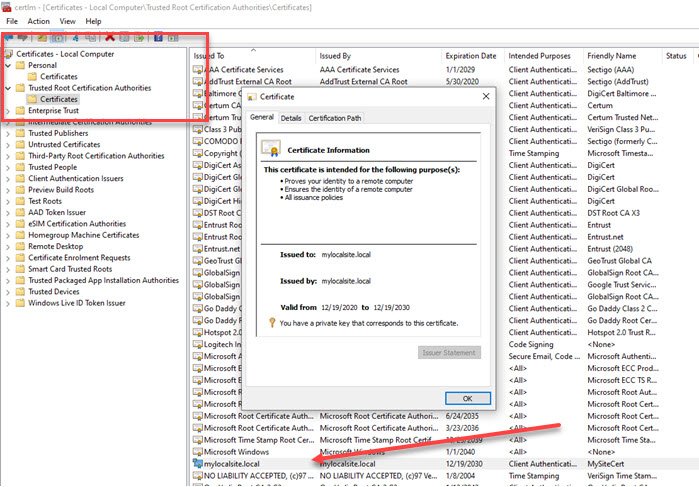
완료되면 HTTP 대신 HTTPS 를 사용하여 로컬 사이트에 액세스해야 합니다 . 로컬 사이트에 액세스할 때마다 보안 버전으로 리디렉션되도록 웹 서버를 변경해야 할 수도 있습니다.
이 게시물이 로컬 SSL 인증서를 만들고 컴퓨터에 설치하는 데 도움이 되었기를 바랍니다. 그러면 브라우저가 누락된 암호화에 대해 경고하지 않습니다.
읽기(Read) : TLS와 SSL 암호화 방법의 차이점 .
Related posts
OpenGL Windows 10에서 Miracast wireless 디스플레이에서 앱을 실행하지 않습니다
Windows 10에서 여러 Dropbox 계정을 실행하는 방법
Snapchat Bluestacks Emulator에서 Windows 10에서 작동하지 않습니다
Windows 11/10에 Microsoft Works를 다운로드, 설치, 실행 방법
Windows 10에 Silverlight을 다운로드하여 설치하는 방법
Windows 10의 Best Battery monitor, Analytics & Stats Apps
어떻게 Windows 10에서 종료에 Move, 또는 Delete PageFile.sys를 백업하려면
Windows 10에서 Shutdown and Startup Log를 확인하는 방법
Windows 10에서 DISM를 사용하는 동안 원격 procedure call 실패 오류가 발생했습니다
Windows 11/10에서 Webcam를 테스트하는 방법은 무엇입니까? 작동 되나요?
Windows 10에서 Data Usage Limit을 관리하는 방법
Windows 10에서 System Properties을 열는 방법 Control Panel
HDMI playback Windows 10에 표시되지 않는 장치
Windows 10에서 활성화 또는 Disable Archive Apps feature을 활성화하는 방법
PDF text은 Windows 10에서 파일을 편집하거나 저장할 때 사라집니다
Windows 10의 Windows.edb file은 무엇입니까?
Microsoft Intune 동기화가 아니요? Force Intune Windows 11/10에서 동기화합니다
Windows 11/10에서 Reaction Time을 측정하는 방법
PPS file 란 무엇입니까? PPS Windows 11/10에서 PDF로 변환하는 방법은 무엇입니까?
Windows 10에서 Modern Standby에서 Network Connections를 활성화하십시오
